Lỗi máy in báo hết mực khi vẫn còn mực là một trong những vấn đề phổ biến nhất mà người dùng gặp phải. Lỗi này có thể ảnh hưởng đến hiệu quả công việc và gây ra nhiều phiền toái. Bài viết này của Mavachsieuthi sẽ giúp bạn hiểu rõ nguyên nhân và cách khắc phục lỗi này một cách hiệu quả.
1. Nguyên nhân lỗi máy in báo hết mực khi vẫn còn mực
Có nhiều nguyên nhân dẫn đến máy in bị lỗi khi vẫn còn mực, bao gồm:
Lỗi cảm biến mực: Cảm biến mực trong máy in có thể bị bẩn hoặc hỏng hóc do bụi bẩn, mảnh vụn giấy hoặc các tác nhân khác. Khi cảm biến gặp vấn đề, nó sẽ không thể xác định chính xác lượng mực còn lại trong hộp mực và báo sai thông tin “hết mực” cho người dùng.

Hộp mực không tương thích: Sử dụng hộp mực không chính hãng hoặc không tương thích với máy in có thể dẫn đến nhiều vấn đề, bao gồm lỗi báo hết mực. Hộp mực không tương thích có thể không được tích hợp chip nhận diện chính xác hoặc có cấu tạo không phù hợp với máy in, dẫn đến việc máy in không nhận diện được mực hoặc báo sai thông tin lượng mực.
Lỗi phần mềm: Lỗi trong phần mềm điều khiển máy in cũng có thể khiến máy báo sai lượng mực. Lỗi phần mềm có thể xảy ra do cài đặt sai, cập nhật phần mềm không đúng hoặc do virus tấn công. Khi phần mềm gặp lỗi, nó có thể hiển thị thông tin sai lệch về lượng mực còn lại trong hộp mực.

Mực in bị vón cục: Mực in bị vón cục có thể làm tắc nghẽn đầu phun, dẫn đến việc máy in báo hết mực. Mực in bị vón cục có thể do nhiều nguyên nhân như: sử dụng mực in kém chất lượng, bảo quản mực in không đúng cách hoặc do máy in không được sử dụng thường xuyên.
Cài đặt cảnh báo mực in: Một số máy in có cài đặt cảnh báo mực in khi mực sắp hết. Cài đặt này có thể được kích hoạt mặc dù mực vẫn còn đầy. Nếu cài đặt cảnh báo mực in được kích hoạt, máy in sẽ hiển thị thông báo “hết mực” ngay cả khi lượng mực còn đủ để in ấn.
2. Cách khắc phục lỗi máy in báo hết mực khi vẫn còn mực
Cách khắc phục lỗi máy in báo hết mực khi vẫn còn mực chi tiết:
Kiểm tra hộp mực: Nhấn nút tháo hộp mực hoặc mở nắp máy in theo hướng dẫn sử dụng để lấy hộp mực ra. Quan sát mực in còn lại trong hộp mực. Hộp mực thường có vạch mực hoặc chip hiển thị lượng mực còn lại. Cảm biến mực là một bộ phận nhỏ nằm trên hộp mực hoặc trong máy in. Dùng khăn mềm và khô để lau nhẹ cảm biến mực. Lắp hộp mực vào máy in theo hướng dẫn sử dụng.

Khởi động lại máy in: Nhấn nút nguồn để tắt máy in và chờ cho đến khi tất cả đèn tắt. Rút phích cắm điện của máy in khỏi ổ cắm điện. Đợi ít nhất 30 giây để cho máy in hoàn toàn tắt nguồn. Cắm lại phích cắm điện của máy in vào ổ cắm điện. Nhấn nút nguồn để bật máy in và chờ cho đến khi máy in khởi động hoàn toàn.
Cài đặt lại phần mềm điều khiển máy in: Để khắc phục lỗi máy in báo hết mực Truy cập trang web của nhà sản xuất máy in và tải xuống phần mềm điều khiển máy in phù hợp với hệ điều hành của bạn. Mở Control Panel (Bảng điều khiển) trên máy tính của bạn và chọn “Programs and Features” (Chương trình và Tính năng). Chọn phần mềm điều khiển máy in của bạn và nhấp vào “Uninstall” (Gỡ cài đặt). Chạy tệp tin cài đặt mà bạn đã tải xuống và làm theo hướng dẫn trên màn hình để cài đặt phần mềm điều khiển máy in mới.
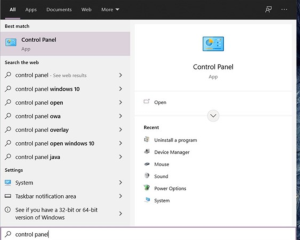
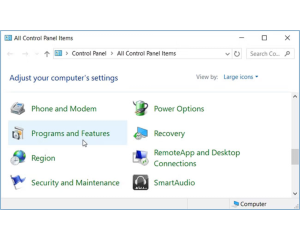
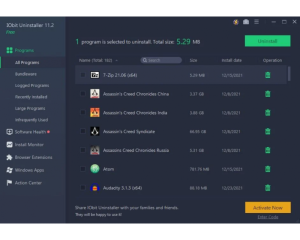
Vệ sinh đầu phun: Mua dung dịch vệ sinh đầu phun chuyên dụng cho máy in của bạn. Bật máy in và chờ cho đến khi máy in khởi động hoàn toàn. Mở phần mềm điều khiển máy in trên máy tính của bạn và tìm kiếm chức năng “Vệ sinh đầu phun”. Làm theo hướng dẫn trên màn hình để thực hiện vệ sinh đầu phun khắc phục lỗi máy in báo hết mực.
Thay đổi cài đặt cảnh báo mực in:
Bước 1: Mở Control Panel (Bảng điều khiển) trên máy tính của bạn và chọn “Devices and Printers” (Thiết bị và Máy in).
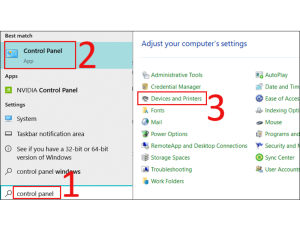
Bước 2: Nhấp vào Add a printer (Thêm máy in) ở thanh công cụ.
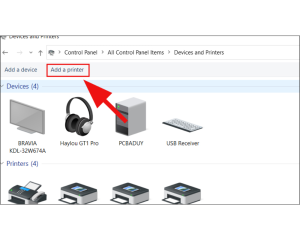
Bước 3: Trong Printer Wizard (Trình hướng dẫn máy in), chọn Add a local printer (Thêm máy in cục bộ) và nhấp Next (Tiếp theo).
– Sau khi đã dò tìm xong, ở bước này có thể bạn sẽ phải cài đặt driver cho máy in. Cho đĩa CD driver (đi kèm với printer) vào và cài đặt driver tương thích.
– Tiến hành in thử.
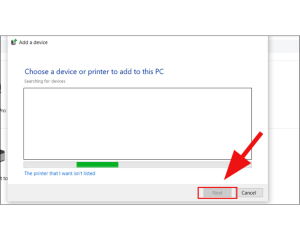
3. Một số mẹo hữu ích hạn chế tình trạng lỗi máy in báo hết mực khi vẫn còn mực
Để hạn chế tình trạng máy in báo hết mực khi vẫn còn mực, bạn có thể áp dụng một số mẹo hữu ích sau đây:
Sử dụng hộp mực phù hợp:
- Hộp mực chính hãng: Đảm bảo chất lượng in ấn tốt nhất, ít gặp lỗi và bảo vệ máy in hiệu quả. Tuy nhiên, giá thành thường cao hơn.
- Hộp mực tương thích: Mang lại giá thành rẻ hơn, nhưng cần chọn loại tương thích với máy in để tránh lỗi và đảm bảo chất lượng in.
Vệ sinh máy in thường xuyên:
- Vệ sinh bên ngoài: Lau bụi bẩn bám trên vỏ máy, khay giấy và các bộ phận bên ngoài định kỳ để đảm bảo máy hoạt động trơn tru.
- Vệ sinh bên trong: Vệ sinh đầu phun, cảm biến mực và các bộ phận bên trong theo hướng dẫn sử dụng để đảm bảo chất lượng in ấn tốt nhất.

Cập nhật phần mềm điều khiển máy in:
- Tải xuống phiên bản mới nhất: Truy cập trang web của nhà sản xuất máy in để tải xuống và cài đặt phần mềm điều khiển mới nhất.
- Khắc phục lỗi và cải thiện hiệu suất: Cập nhật phần mềm giúp khắc phục lỗi phần mềm, cải thiện hiệu suất in ấn và tối ưu hóa lỗi máy in báo hết mực.
Sử dụng chế độ tiết kiệm mực:
- Kích hoạt chế độ tiết kiệm mực: Chế độ này giúp giảm lượng mực sử dụng khi in ấn, tiết kiệm chi phí.
- Chọn cài đặt in phù hợp: Chọn độ phân giải và chất lượng in phù hợp với nhu cầu để giảm lượng mực sử dụng.
Hy vọng những thông tin trên của Mavachsieuthi sẽ giúp bạn khắc phục lỗi máy in báo hết mực khi vẫn còn mực một cách hiệu quả.
Thông tin liên hệ:
Hotline: 0983.410.916
Website: https://htmart.vn
Địa chỉ: Số 158 phố Hoàng Văn Thái, phường Khương Mai, quận Thanh Xuân, Tp Hà Nội.
Hoặc 118/83 Khu F. Đường Bạch Đằng, Phường 24, Bình Thạnh, TP. Hồ Chí Minh.






